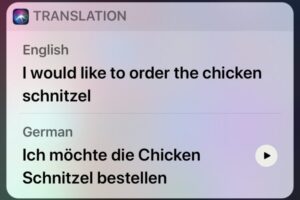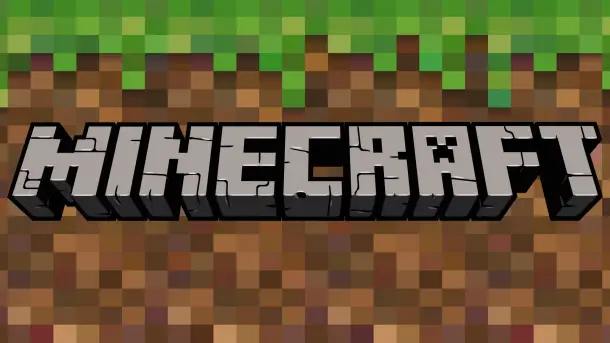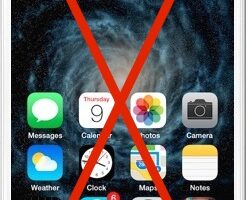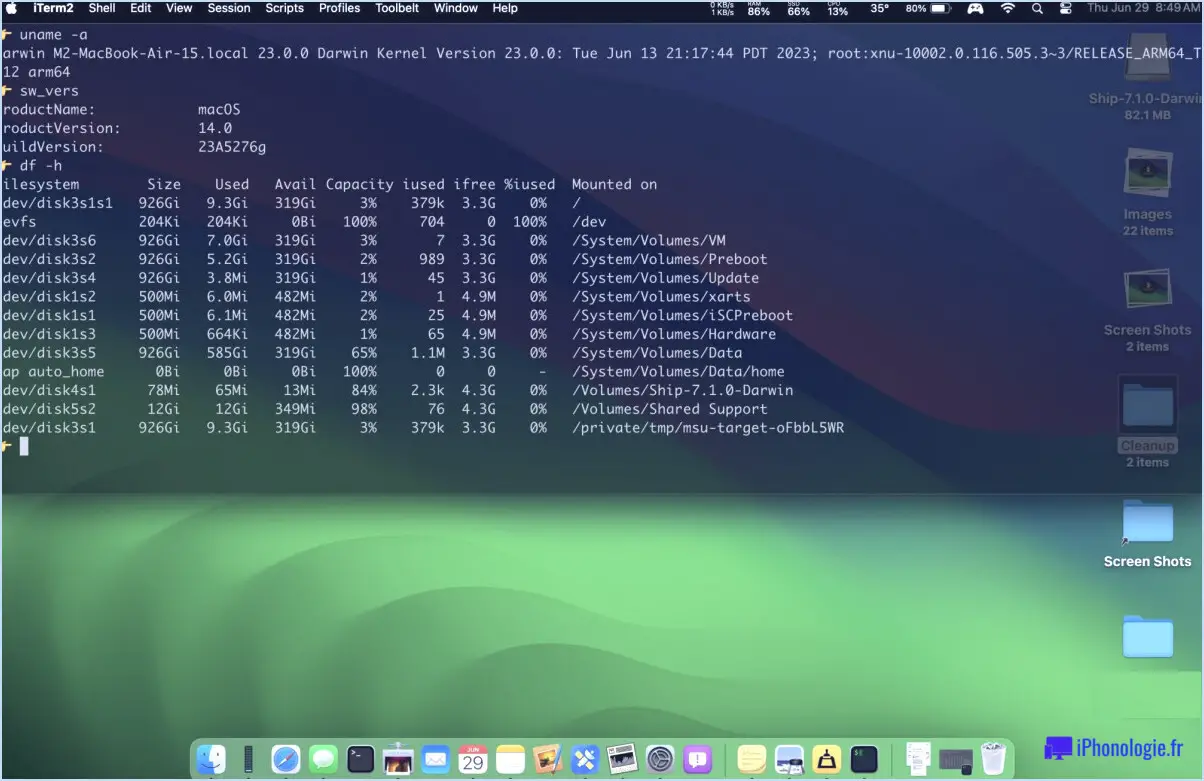Comment afficher une carte de toutes les photos géolocalisées sur Mac
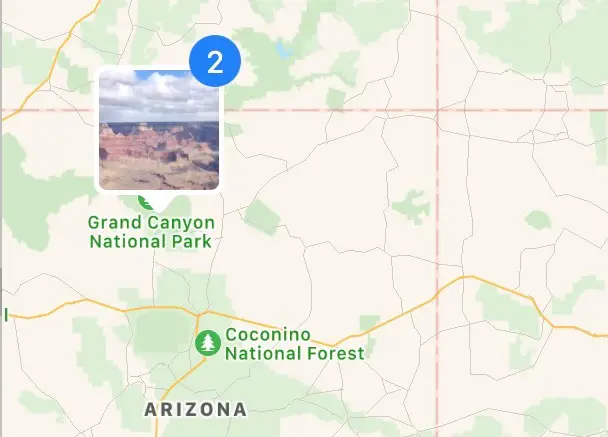
Avez-vous déjà souhaité pouvoir visualiser toutes vos photos géolocalisées sur une carte ? Avec l'application Mac Photos, c'est exactement ce que vous pouvez faire en accédant à une carte pratique de toutes les images contenant des données de géolocalisation et de GPS, chacune étant affichée sur une belle carte navigable, directement dans l'application Photos de Mac OS.
Pour un arrière-plan rapide, si une image est géolocalisée, elle aura des métadonnées GPS intégrées stockées avec le fichier image pour conserver un enregistrement de l'endroit exact où une photo a été prise (ou au moins de l'endroit où une image a été localisée).
Bien que de nombreux défenseurs de la vie privée n'aiment pas les images géolocalisées - en particulier si les images sont publiées sur l'internet, les réseaux sociaux, les médias sociaux ou tout autre service de grande envergure permettant au monde entier de les voir - certains utilisateurs peuvent trouver utile de disposer de données de localisation précises dans les images.
Cela ne fonctionne que si vous avez des photos dans l'application Mac Photos qui sont géolocalisées avec des données GPS. Si vous avez supprimé les données de localisation des photos sur le Mac, ou si vous retirez régulièrement le GPS et les métadonnées des images pour des raisons de confidentialité ou de compression, ou si vous avez désactivé la géolocalisation et le GPS de l'appareil photo sur l'iPhone, vous n'avez peut-être pas de données d'image géolocalisées avec lesquelles travailler et rien n'apparaîtra donc dans l'application Photos.
Comment voir la carte de toutes les images géolocalisées dans Photos for Mac
- Ouvrez l'application Photos sur le Mac
- Dans la barre latérale des photos, choisissez "Lieux" pour charger la carte des photos géolocalisées
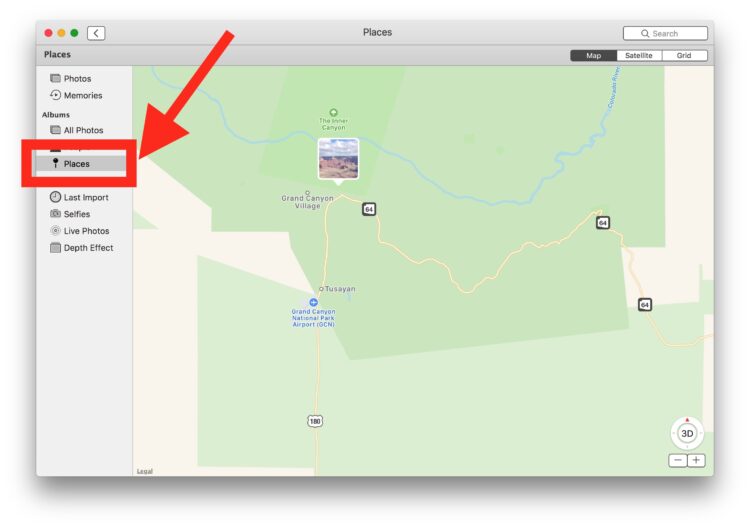
Notez que si la barre latérale n'est pas visible par défaut, vous pouvez aller dans le menu Affichage pour révéler la barre latérale comme prévu.
La section "Lieux" de l'application Photos affichera toujours les images marquées par GPS qui se trouvent dans l'application Photos de Mac OS, mais il existe d'autres moyens de voir les images géolocalisées.
Vous pouvez faire un zoom avant et arrière sur la carte photo marquée par le GPS, et vous pouvez également paramétrer la carte pour qu'elle soit une vue satellite si vous le souhaitez. La carte avec les images géolocalisées est du même type que les cartes que vous rencontrez avec l'application Apple Maps sur Mac et iOS.
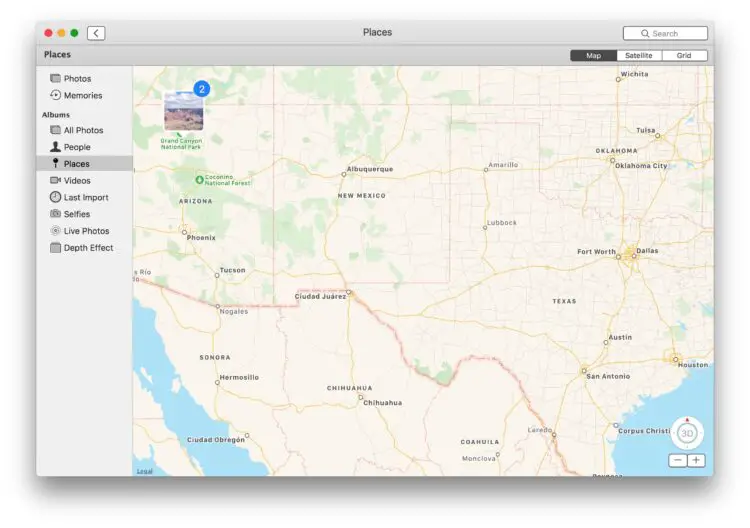
Afficher les photos des environs avec le géomarquage
Vous pouvez également montrer des photos géolocalisées proches qui peuvent se rapporter à une image géolocalisée existante en ayant un emplacement proche :
- À partir de Photos sur le Mac, ouvrez une image géolocalisée pour laquelle vous souhaitez trouver d'autres photos à proximité
- Faites défiler vers le bas pour faire apparaître la section "Lieux", puis cliquez sur l'option "Afficher les photos des environs"
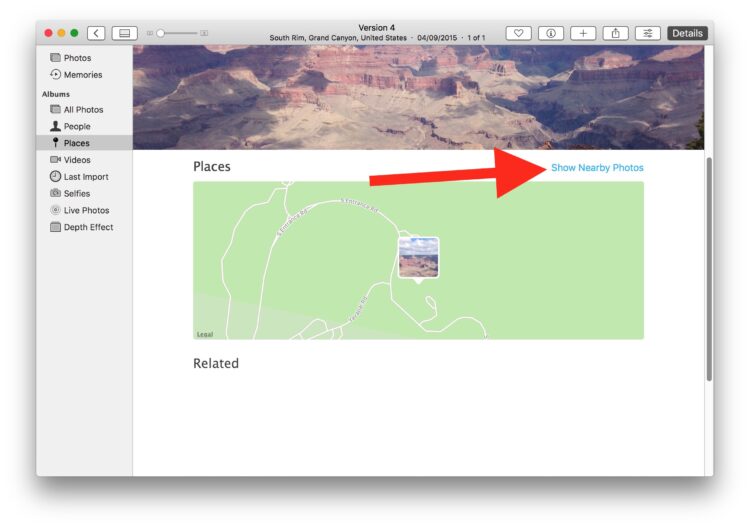
Vous pouvez également consulter les données EXIF directement à partir de l'application Photos, qui affichera également les informations de géolocalisation le cas échéant.
Cela peut également offrir un moyen simple de voir un groupe d'images qui ont des données GPS si vous voulez supprimer les données de localisation de l'image directement dans l'application Photos sur le Mac, ou si vous voulez savoir quels fichiers d'images doivent être passés par une application Mac comme ImageOptim pour dépouiller les fichiers d'images des métadonnées EXIF et des coordonnées GPS.
Voilà, vous pouvez maintenant voir rapidement toutes les images géolocalisées que vous avez jouées sur une carte dans l'application Photos. Et si vous avez d'autres photos à vérifier, vous pouvez les importer dans l'application Photos, ou copier les photos d'un iPhone ou d'un appareil photo dans l'application Photos sur Mac. N'oubliez pas que si vous avez des données GPS et de géolocalisation stockées dans les photos et que vous choisissez de partager ces photos avec quelqu'un d'autre ou de les mettre en ligne, techniquement tout le monde peut récupérer les métadonnées et les coordonnées GPS du lieu où la photo a été prise.